고정 헤더 영역
상세 컨텐츠
본문

엡손 컬러라벨프린터 CW-C4040 은 최소 인쇄 폭 25.4mm 부터 인쇄 가능하고 손목밴드도 인쇄할 수 있다고 사양에 표시되어 있습니다.
이 부분에서 폭이 30mm 정도 되는 케어라벨에도 인쇄가 잘 되는지 궁금증이 발동하여 테스트를 진행했습니다.

테스트를 진행하려고 폭 30mm 인 케어라벨 2종류를 준비했습니다.
왼쪽에 있는 제품은 나일론 재질 이고 오른쪽에 있는 제품은 공단(천?) 재질의 케어라벨 입니다.

케어라벨 롤 지름이 커서 외장 거치대를 사용해야 하고 후면으로 용지를 공급해야 합니다. 후면으로 라벨을 공급을 하려면 용지공급 가이드를 장착해야 합니다.

프린터 뒷쪽에 덮개를 열면 용지공급 가이드가 부착되어 있습니다.
동그라미 표시된 부분을 살짝 누르고 가이드를 분리합니다.

전면 덮개를 열고 가이드를 내부 홈에 맞추어 장착합니다.

화살표 부분과 같은 모양으로 장착 되면 바르게 장착된 겁니다.

파란색 잠금레버를 위로 올리고 케어라벨 폭에 맞게 가이드를 조정한 후 잠금레버를 내려서 가이드가 움직이지 않도록 잠급니다.

케어라벨을 프린터 안으로 밀어 넣습니다.
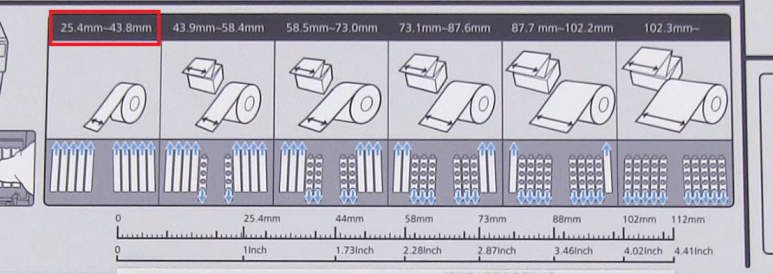
케어라벨 폭은 30mm 입니다. 프린터 상단에 있는 셔터 설명 라벨을 보면 25.4~43.8mm 너비의 라벨은 셔터를 모두 닫으라고 안내하고 있습니다.

모든 셔터를 화살표 방향으로 밀어서 닫았습니다.

라벨이 나오는 부분에 있는 용지 배출 가이드도 라벨 폭에 맞게 조정하고 움직이지 않도록 잠급니다.

케어라벨이 안쪽에 축 늘어져 있지 않도록 라벨을 당겨서 덮개를 닫아야 합니다.
안쪽에 라벨이 늘어진 상태로 인쇄할 경우 내부에서 라벨이 걸려 나오지 못하는 문제가 있었습니다.
케어라벨 장착이 끝났고 이제 프린터 드라이버에 작업할 용지를 설정하겠습니다.
드라이버 설정방법은 아래 포스팅을 참고하시면 됩니다.
https://blog.naver.com/devchief76/223071108997
엡손 컬러라벨프린터 CW-C4040 프린터 드라이버 설정 방법을 알아보겠습니다.
#엡손 #컬러라벨프린터 #cwc4040 #프린터드라이버 #설정방법 엡손 컬러라벨프린터 CW-C4040 프린터 드라...
blog.naver.com

드라이버에 미디어 타입을 손목밴드로 설정했습니다. 손목밴드 말고 다른 재질로 선택해도 인쇄하는데 문제는 없습니다. 테스트 해보니 케어라벨을 커터가 자르지 못하는 것을 확인했습니다. 커터 옵션은 사용하지 않도록 설정했습니다. 라벨 폭은 30mm 길이는 100mm 로 설정했습니다.

미디어 디텍션 세팅에서 후면 급지와 센서 사용하지 않음으로 선택했습니다.
드라이버 설정을 마쳤으니 인쇄할 이미지를 만들고 인쇄하면 됩니다.

일러스트에서 인쇄할 디자인을 사이즈에 맞게 디자인 했습니다.

디자인을 마치고 인쇄하기위해 인쇄창을 띄우고 CW-C4040을 선택하고 "Print" 버튼을 클릭하면 인쇄가 됩니다.

디자인한 이미지가 케어라벨에 인쇄가 되어 나왔습니다.

테스트해 본 결과 위쪽에 있는 공단 재질의 케어라벨에도 인쇄가 되긴 하지만 잉크가 옆으로 번져 선명한 인쇄 결과를 얻을 수 없어 더이상 인쇄테스트는 진행하지 않았습니다. 나일론 재질의 케어라벨은 비교적 선명하게 인쇄가 되는 것을 확인 할 수 있었습니다.
이번에는 드라이버 설정에 따른 인쇄 품질을 비교해 보기위해 용지 타입을 변경하여 인쇄해 봤습니다.

모든 용지설정에서 인쇄하는데 문제는 없었고 용지 타입에서 지원하는 최대 품질로 인쇄 했습니다.
아래 사진들은 각각 용지 타입별로 인쇄 후 어느정도 시간이 지난 후 손으로 문지른 라벨사진 입니다.

용지타입 : Wristband 품질 : Normal

용지타입 : Synthetic Paper 품질 : Quality

용지타입 : Texture Paper 품질 : Quality

용지타입 : Matt Paper 품질 : Quality
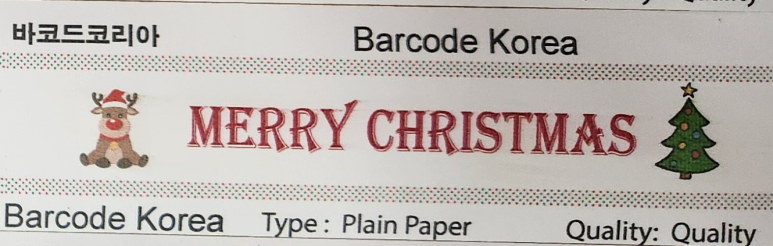
용지타입 : Plain Paper 품질 : Quality
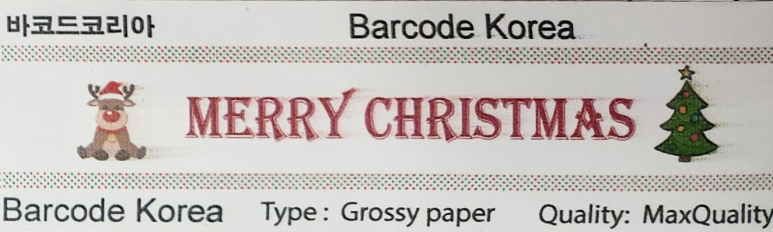
용지타입 : Grossy Paper 품질 : Max Quality

용지타입 : High Grossy Paper 품질 : Max Quality
인쇄 후 바로 손으로 문지르면 잉크가 번지는 현상이 발생합니다.
인쇄후 잉크가 마를때 까지 시간이 어느정도 필요합니다.
다음으로 물에 지워지는지 확인해 봤습니다.

물에 지워지는지 확인하기 위해 30분 정도 물에 담궈 보았습니다.

30분이 지나고 확인해 보았으나 잉크가 많이 빠지거나 인쇄물이 지워지지 않았습니다.

물에서 꺼내고 휴지로 물기를 제거하려고 문질러 보았습니다.
휴지에 약간의 잉크가 묻어 나오기는 했지만 번짐이나 물빠짐이 거의 없는것을 확인 했습니다.

사진과 같이 케어라벨에 전체 배경색이 있는 이미지를 인쇄해야 하는 경우는 적합하지 않습니다.
잉크가 균일하게 도포되지 않고 지저분하게 인쇄가 됩니다. 그리고 잉크를 많이 사용하는 배경색 부분에 잉크 뭉침이나 번짐이 잉크 마르는 시간에 발생할 수 있습니다. 중간에 있는 백색 줄은 헤드가 중첩되는 부분, 라벨 한장이 끝나는 부분인데 이 부분은 해상도를 높이거나 드라이버에서 라벨 간격을 조정하면 해결 할 수 있어 보입니다.
많이 테스트해 보지않아 다른 문제가 있는지는 모르지만 테스트해본 결과 엡손 CW-C4040 컬러라벨 프린터로 나일론 재질의 케어라벨에 인쇄하여 사용하는데 큰 문제는 없어 보였습니다.
'제품리뷰' 카테고리의 다른 글
| [내돈,내산] 삼성 무선청소기 청정스테이션 (VCA-SAE90A) 먼지통 DJ97-02811A (4) | 2023.12.08 |
|---|---|
| [내돈,내산] 다이소 옷수선 테이프를 사용하여 바느질 없이 바지 길이를 줄여 보았습니다. (5) | 2023.12.07 |
| [내돈,내산] 유튜브 시청용으로 구입한 이엠비 10.1인치 안드로이드 태블릿 TronPad L10 (2) | 2023.11.26 |
| [내돈,내산] 황현필의 한국사 평생 일력 (0) | 2023.11.26 |
| [내돈,내산] 쿠첸 브레인(brain) 풀스테인리스 듀얼프레셔 10인용 IH전기압력밥솥 CRH-TWS1010W (4) | 2023.11.23 |






댓글 영역